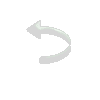|
|
|
Material
3 masks (anexadas) masques 1217491208 LF-Mask-107 LF-Mask-94 Word Art a sua escolha Efeitos do PSP X2
Roteiro
02. Edit / Copy no tube.
03. Edit / Paste / As New Image e feche o original.
04. Escolha duas cores: uma clara e uma escura colocando a mais escura no Foreground e a mais clara no Background.
05. Abra uma imagem transparente 800 X 800.
06. Preencha com um gradiente formado pelas cores escolhidas e configurado: Linear, A= 120 / R=10. Invert desmarcado.
07. Aplique a mask LF-Mask-107.
08. Layers / Merge / Merge Group.
09. Effects / 3D Effects / Drop Shadow: 1 / 1 / 70 / 1, cor #000000.
10. Layers / New Raster Layer.
12. Preencha com a cor do Background.
13. Aplique a mask: masques 1217491208.
14. Layers / Merge / Merge Group.
15. Mude o Blende Mode dessa layer para Overlay.
16. Layers / Merge / Merge Down.
17. Effects / Edge Effects / Enhance More.
18. Layers / New Raster Layer.
19. Preencha com a cor #FFFFFF.
20. Aplique a mask LF-Mask-94 com Invert marcado.
21. Layers / Merge / Merge Group.
22. Layers / Merge / Merge Visible
23. Ative seu tube.
24. Edit / Copy.
25. Edit / Paste as a New layer na tag.
26. Dê resize se necessário e posicione a gosto.
27. Layers / Duplicate.
28. Ative a layer do tube original.
29. Effects / Texture Effects / Mosaic Glass assim configurado: 50 / 50 Symmetric marcado; 50 / 0 / 2 / 50.
30. Baixe a opacidade desta layer em torno de 60%.
32. Dê resize de 90% (all layers desmarcado).
33. Desloque o tube ligeiramente para baixo e para a esquerda.
34. Image / Add Borders com: Symmetric marcado, 3 px, cor do Foreground.
35. Image / Add Borders com: Symmetric marcado, 30 px, qualque cor para selecionar.
36. Com a Magic Wand, Tolerance e Feather=0 selecione essa borda.
37. Pinte com um gradiente formado pelas mesmas cores e configurado: Linear, A= 0 / R=0. Invert desmarcado.
38. Adjust / Add-Remove / Add noise com: Uniform e Monochrome marcados e Noise=20
39. Effects / User Defined Filters / Emboss 3.
40. Selections / Invert.
41. Effects / 3D Effects / Drop Shadow: 0 / 0 / 50 / 20, cor #000000.
42. Selections / Select none.
43. Em nova layer aplique o WordArt que escolheu.
44. Layers / Merge / Merge All.
45. Assine.
46. Salve em jpg.
Modelo 01
Modelo 02
Créditos: Tag Principal Tube: Guismo
Modelo 01: Tube: Castorke
Modelo 02: Tube: Marcio C
Tutorial criado por Tetê Samuel em 27 fevereiro de 2016 sendo proibida sua divulgação sem o prévio consentimento da autora.
|